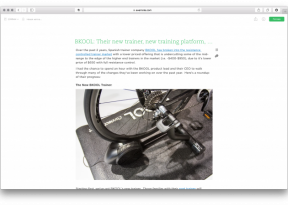Vadovus sukurti užduočių juostą Windows 10
Langai / / December 19, 2019
Windows užduočių juostoje pokyčiai nuo iki versijos, tačiau jo tikslas išlieka tas pats: pradėti programas ir perjungti juos. Ši panelė yra naudojamas nuolat, todėl būtų malonu pritaikyti jį, kad atitiktų jūsų poreikius.
Nurodykite vietą užduočių

Nuo pirmojo "Windows" versija buvo perkeltas, kad sistemos užduočių yra ant dugno. Matyt, kol jie negalėjo numatyti, kad plačiaekranių monitorių atsiradimą. Dabar didžiulis platus ekranas užduočių juostoje užima per daug vietos. Todėl, tai geriau padėkite vertikaliai.
Jei jūsų užduočių šiai operacijai, galite vilkite jį į dešiniajame kampe ekrano. Arba tiesiog įveskite pozicijos užduočių juostą, spustelėdami dešiniuoju klavišu ir pasirinkus "Options".
Vieta piktogramas ant centras

Pateikimas piktogramas centre, jūs pridėti užduočių panašus į doką. Tai naudinga, jei esate pripratę dirbti su Mac. Be to, tai tiesiog gražus.
Norėdami perkelti piktogramas į centrą:
- Atlaisvinkite užduočių. Norėdami tai padaryti, paspauskite dešinį pelės mygtuką ir nuimkite "užrakinti užduočių juostoje." Tada vėl, spauskite ant užduočių juostos ir meniu "skydas", pasirinkite "Nuorodos". Vilkite piktogramas į miesto centrą.
- Spustelėkite meniu "Nuorodos" skyriuje, dešiniuoju pelės mygtuku spustelėkite ir nuimkite šalia "Rodyti parašas" ir "Rodyti pavadinimu".
Norėdami grįžti piktogramas į savo įprastą padėtį, tiesiog pašalinti "Nuorodos" iš užduočių juostos.
Išjungus užduočių Kita monitoriaus
Jei naudojate kelis monitoriusJūs galite išjungti ne visi užduočių, išskyrus pagrindinis. Eiti į ekrano nustatymų ir nuimkite "Rodyti užduočių visuose monitoriuose."
Nustatyti konkrečius piktogramos sistemos dėkle
Jūs galite lengvai reguliuoti rodomas piktogramas sistemos dėkle be papildomos programinės įrangos. Tiesiog vilkite juos į piktogramų rodykle, už kurio slepiasi papildomos piktogramos jas paslėpti. Taip pat galite eiti į "Options" ir pasirinkite kurios piktogramos ekrane.
Paslėpti užduočių
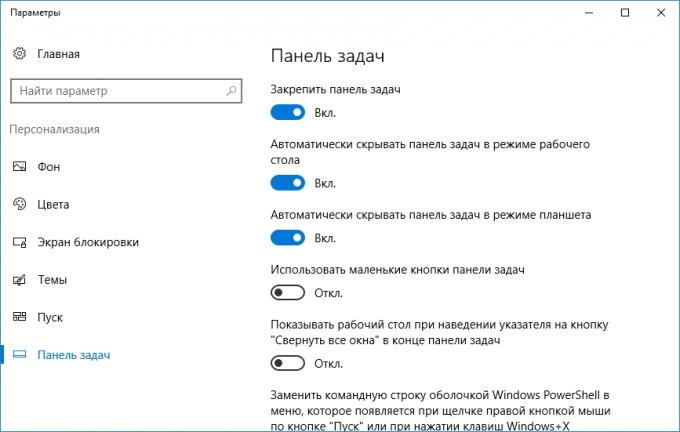
jei "Windows 10 įrengtas ant laptopo su mažu ekranu, būtina įkurti Auto Hide užduočių, todėl neužima daug vietos.
Eiti į nustatymus ir įjungti "Auto-slėpti užduočių juostą." Dabar ji bus paslėpti, kol jūs negalite nepavyks perkelti į ekrano kraštą.
Individualizuotos sąrašai
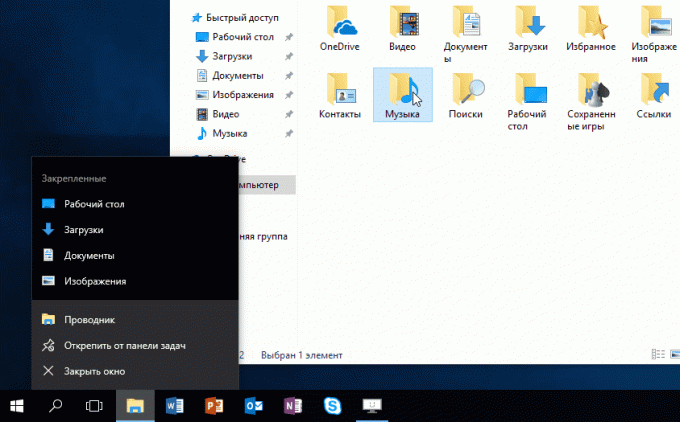
Sąrašai Windows 10 yra vadinami meniu, kurios atsiranda, kai dešiniuoju pelės mygtuku spustelėkite piktogramą užduočių juostoje. Jie rodomi neseniai atidarytų dokumentų, ir įdėkite keletą dažniausiai naudojamų veiksmus.
Pridėta prie failų sąraše galite tiesiog vilkdami, juda aplanko piktogramą "Explorer" ar dokumento Microsoft Word piktogramą. Arba gali būti pritvirtinta prie esamų piktogramų sąraše paspaudę ant piktogramos, kaištį šalia jų.
Jūs galite padidinti rodomų elementų sąraše per Windows Registry Editor skaičių. Įveskite paieškos regeditOpen registro redaktorių ir naršyti adresu
HKEY_CURRENT_USER \ Software \ Microsoft \ Windows \ CurrentVersion \ Explorer \ Išplėstinė
Čia galite rasti DWORD JumpListItems_Maximum. Jei šis parametras nėra, ją sukurti.
Tada pakeisti nustatymą, įveskite norimą skaičių ir padėkite varnelę "Decimal". Iš naujo paleiskite sistemą. Dabar sąraše bus rodomi kaip daug failų, kaip jūs norite.
Įrašyta aplankus į užduočių juostą
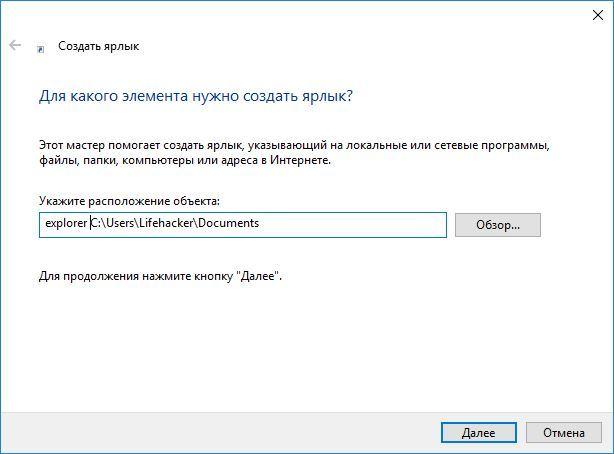
Secured užduočių juostoje, tiesiog vilkdami piktogramas lengvai. O ką apie aplankus? Jie paprastai nustatoma išskleidžiamajame sąraše "Explorer". Bet jūs galite pridėti keletą piktogramas į konkrečius aplankus.
Sukurti nuorodą į norimą aplanką ir įvesti tyrinėtojas ir prieš adresų sąrašą erdvė. Jūs galite pakeisti piktogramą, jei norite. Tada tiesiog vilkite nuorodą į užduočių juostą.
Taigi galite išsaugoti užduočių dažnai naudojamas aplankus, o ne jų ieškoti į išskleidžiamajame sąrašus.
Valdyti programas iš užduočių juostos

Daugelis programų, pavyzdžiui, žiniasklaidos žaidėjų, patvirtinantys valdymo su užduočių. Tiesiog klipas piktograma ant skydo, užveskite pelės žymeklį ant jos, tada galite perjungti failus į grojaraštį arba įdėti pristabdyti atkūrimą, kai žaidėjas langas būtų kuo mažesnis.
pašalinti nereikalingas
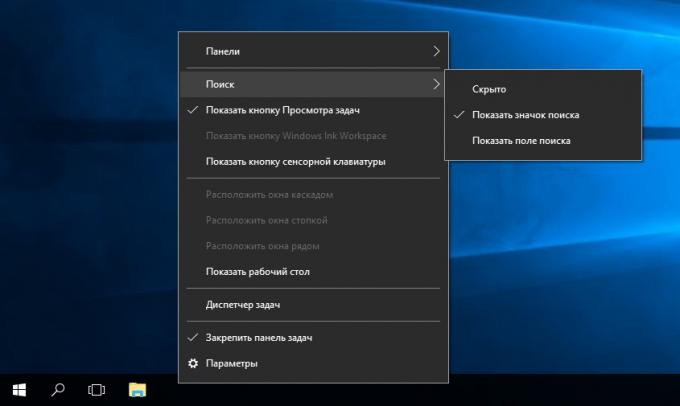
Taigi, ar jūs turite visus tuos mygtukus? "Rodyti visus langus" gali būti paprasčiausiai paspaudus Win + Tab. Paieškos galima pradėti atidarant "Start" ir rašyti ant klaviatūros paieškos užklausą.
Dešiniuoju pelės mygtuku spustelėkite užduočių juostoje ir iš kontekstinio meniu nuimkite "Rodyti visus" Windows "ir" Rodyti paieškos ".
Keičiant skydelyje ir piktogramas dydį
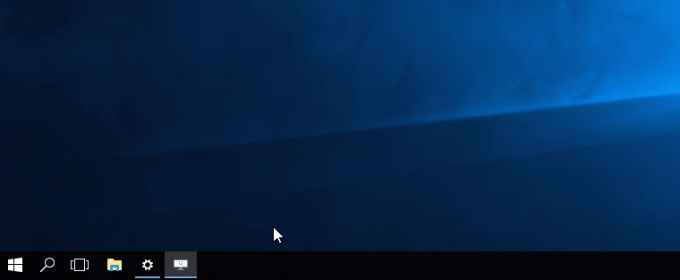
Atsegamas juostoje galite keisti jo dydį tiesiog velkant. Tada galite nustatyti jį iš naujo. Tai naudinga, jei norite padaryti piktogramas aikštelė.
Taip pat galite įjungti parinktis "Naudoti mažos piktogramos" užduočių juostoje nustatymus. Tada jis užims dar mažiau vietos.
Grįžti pažįstamą išvaizdą
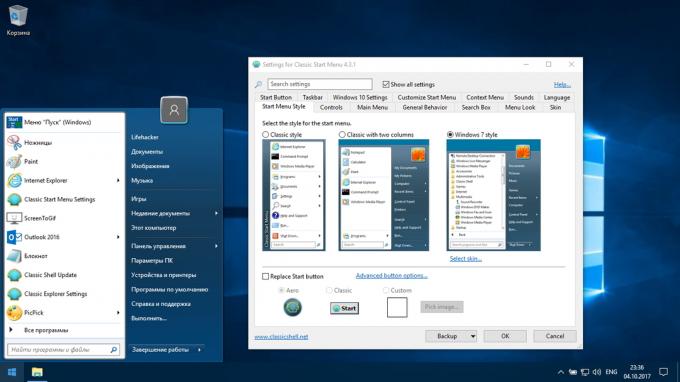
Jei manote, kad visi šios naujovės iš "Microsoft" yra ne jums, galite grąžinti užduočių klasikinę išvaizdą su Classic Shell pagalba. Ši nemokama programa yra atviro kodo, kurį galima pritaikyti savo meniu "Explorer", užduočių ir "Start" išvaizdą.
Parsisiųsti Classic Shell →
Ar turite rekomendacijas įsteigti užduočių juostą? Dalintis į komentarus!